MFC-T910DW
Nejčastější dotazy a pokyny pro odstraňování potíží |

MFC-T910DW
Datum: 05/04/2024 ID: faq00000185_005
Funkce skenování v síti nefunguje při stisknutí tlačítka skenování na ovládacím panelu zařízení Brother. (Pro Windows)
Problém odstraníte provedením níže uvedených kroků:
Krok 1: Zkontrolujte, zda je aplikace ControlCenter spuštěna
Zobrazí se na hlavním panelu v blízkosti systémových hodin. Pokud tento program není aktivní, otevřete jej podle níže uvedených kroků.
(Windows 8)
-
Na úvodní obrazovce klikněte na tlačítko
 (Start).
(Start).
Pokud se na úvodní obrazovce nezobrazí , klikněte pravým tlačítkem myši na prázdné místo a poté klikněte z lišty na Všechny aplikace.
, klikněte pravým tlačítkem myši na prázdné místo a poté klikněte z lišty na Všechny aplikace. -
Klikněte na Brother Utilities.
- Klikněte na Skenování v levé navigační liště a pak klikněte na ControlCenter4.
(Windows 7, 10, 11)
-
Klikněte na
 nebo
nebo  (Start) => (Všechny programy nebo Všechny aplikace =>) Brother => Brother Utilities.
(Start) => (Všechny programy nebo Všechny aplikace =>) Brother => Brother Utilities.
- Klikněte na Skenování v levé navigační liště a pak klikněte na ControlCenter4.
Znovu vyzkoušejte skenování. Pokud stále nemůžete skenovat pomocí tlačítek na zařízení, pokračujte dalším krokem.
Krok 2: Zkontrolujte, zda je nainstalován ovladač skeneru a zda je port správně nakonfigurován
POZNÁMKA: Obrázky uvedené níže mají pouze ilustrativní charakter a mohou se lišit oproti vašemu zařízení Brother a operačnímu systému.
-
Otevřete Vlastnosti skeneru. (Kliknutím ZDE zobrazíte postup při otevření okna Vlastnosti skeneru.)
-
Zobrazí se dialogové okno Vlastnosti síťového skeneru.
Klikněte na kartu Nastavení sítě a vyberte Zvolit zařízení podle adresy nebo Zvolit zařízení podle názvu.
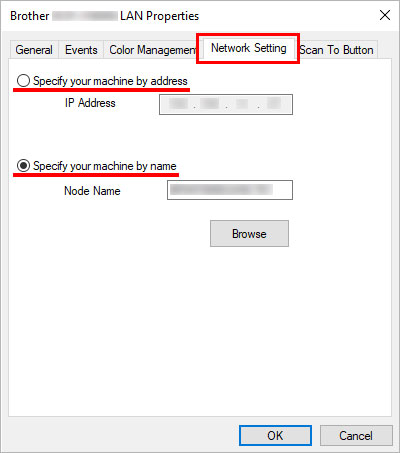
-
Pokud vyberete Zvolit zařízení podle adresy, zadejte do pole IP adresa zařízení adresu IP a klikněte na OK.
-
Pokud vyberete Zvolit zařízení podle názvu,
-
Zadejte název uzlu přístroje do pole Název uzlu nebo klikněte na Procházet a vyberte zařízení Brother, které chcete použít a klikněte na OK.
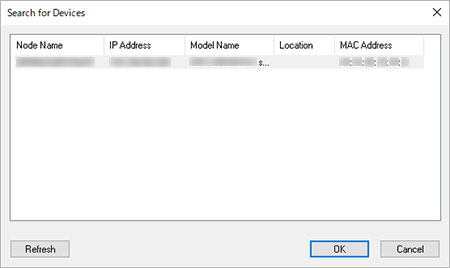
- Klikněte na OK.
-
Zadejte název uzlu přístroje do pole Název uzlu nebo klikněte na Procházet a vyberte zařízení Brother, které chcete použít a klikněte na OK.
IP adresu nebo název uzlu zařízení naleznete vytištěním Zprávy o konfiguraci sítě.
> Kliknutím ZDE zobrazíte postup tisku Zprávy o konfiguraci sítě. -
Pokud vyberete Zvolit zařízení podle adresy, zadejte do pole IP adresa zařízení adresu IP a klikněte na OK.
-
Klikněte na tlačítko Skenovat do, do pole Zobrazovaný název (Max 15 znaků) zadejte název počítače. Zadaný název se zobrazí na LCD displeji zařízení. Výchozím nastavením je název počítače. Můžete zadat libovolný název.
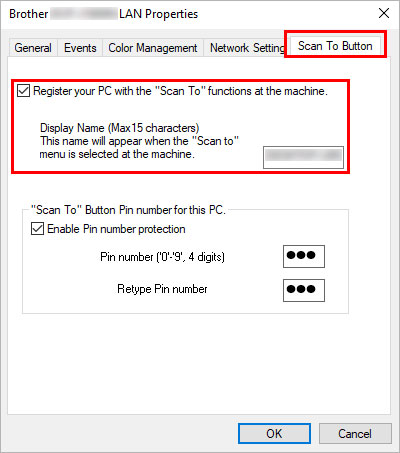
4. Klikněte na OK.
Pokud problém přetrvává, křejděte na Krok 3.
(Windows 11)
-
Otevřete vlastnosti skeneru.
-
Klikněte na tlačítko Skenovat do, zaškrtněte políčko Zaregistrovat počítač pomocí funkcí "Skenovat do". Dále zadejte název, který vám vyhovuje, do pole Zobrazovaný název. Tento název se objeví, když je na zařízení vybrána nabídka "Skenovat do". Název vašeho počítače je ve výchozím nastavení v poli Zobrazovaný název, ale můžete jej přepsat.
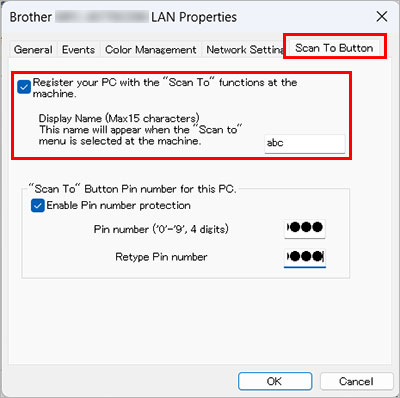
- Klikněte na OK.
Krok 3: Zkontrolujte nastavení brány firewall v počítači
Pokud je na vašem počítači aktivní brána firewall, může odmítat nezbytné síťové připojení potřebné pro správnou funkci softwaru pro skenování v síti. Vypněte bránu firewall v počítači a zkuste znovu skenovat v síti.
Dočasně změňte nastavení brány firewall / zabezpečení tak, aby bylo možné připojení k síti.
Brána firewall / bezpečnostní software počítače může bránit navázání síťového připojení. Pokud obdržíte upozornění související s bránou firewall, doporučujeme dočasně změnit nastavení zabezpečení v počítači, aby bylo možné navázat připojení.
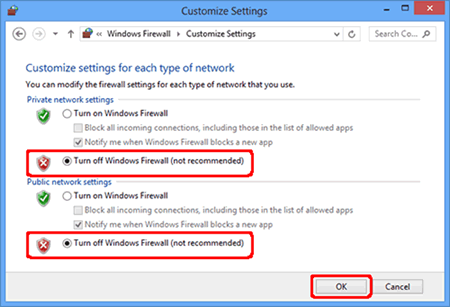
DŮLEŽITÉ
- Před zakázáním brány firewall se ujistěte, že změny, které chcete provést, jsou vhodné pro vaši síť. Společnost Brother nepřebírá žádnou odpovědnost za jakékoli důsledky zakázání brány firewall.
- Po dokončení znovu zapněte bránu firewall.
Pokud funkce po zakázání brány firewall funguje správně, znamená to, že brána firewall v počítači odmítá potřebné síťové připojení. V takovém případě společnost Brother doporučuje zakázat bránu firewall v počítači, kdykoli potřebujete skenovat do sítě pomocí tlačítka pro skenování, nebo ponechat bránu firewall povolenou a upravit nastavení brány firewall.
Pokud brána firewall blokuje síťovou komunikaci, doporučujeme přidat do brány firewall následující interní / externí porty:
- PROTOKOL UDP: 54925
- PROTOKOL UDP: 137
- PROTOKOL UDP: 161
Pokud problém přetrvává i po změně nastavení brány firewall, další informace naleznete v části Nejčastější dotazy a odstraňování problémů.
Související nejčastější dotazy
DCP-1610WE, DCP-1622WE, DCP-1623WE, DCP-365CN, DCP-375CW, DCP-395CN, DCP-540CN, DCP-560CN, DCP-585CW, DCP-6690CW, DCP-7045N, DCP-7065DN, DCP-7070DW, DCP-770CW, DCP-8065DN, DCP-8085DN, DCP-8110DN, DCP-8250DN, DCP-9010CN, DCP-9015CDW, DCP-9020CDW, DCP-9040CN, DCP-9042CDN, DCP-9045CDN, DCP-9055CDN, DCP-9270CDN, DCP-B7520DW, DCP-J105, DCP-J132W, DCP-J140W, DCP-J152W, DCP-J315W, DCP-J4110DW, DCP-J4120DW, DCP-J515W, DCP-J525W, DCP-J552DW, DCP-J715W, DCP-J725DW, DCP-J925DW, DCP-L2520DW, DCP-L2532DW, DCP-L2540DN, DCP-L2552DN, DCP-L2560DW, DCP-L3510CDW, DCP-L3550CDW, DCP-L5500DN, DCP-L6600DW, DCP-L8400CDN, DCP-L8410CDW, DCP-L8450CDW, DCP-T500W, DCP-T510W, DCP-T700W, DCP-T710W, MFC-1910WE, MFC-295CN, MFC-440CN, MFC-465CN, MFC-490CW, MFC-5460CN, MFC-5490CN, MFC-5895CW, MFC-6490CW, MFC-7360N, MFC-7440N, MFC-7460DN, MFC-7840W, MFC-790CW, MFC-8370DN, MFC-8380DN, MFC-8460N, MFC-8510DN, MFC-8520DN, MFC-8860DN, MFC-8880DN, MFC-8950DW, MFC-9120CN, MFC-9140CDN, MFC-9320CW, MFC-9340CDW, MFC-9420CN, MFC-9440CN, MFC-9450CDN, MFC-9460CDN, MFC-9840CDW, MFC-9970CDW, MFC-B7710DN, MFC-B7715DW, MFC-J200, MFC-J2330DW, MFC-J3530DW, MFC-J3930DW, MFC-J430W, MFC-J4410DW, MFC-J4420DW, MFC-J4510DW, MFC-J4620DW, MFC-J470DW, MFC-J5320DW, MFC-J5620DW, MFC-J5720DW, MFC-J5910DW, MFC-J5945DW, MFC-J625DW, MFC-J6510DW, MFC-J6520DW, MFC-J6910DW, MFC-J6920DW, MFC-J6945DW, MFC-J6947DW, MFC-L2700DN, MFC-L2700DW, MFC-L2712DN, MFC-L2712DW, MFC-L2720DW, MFC-L2732DW, MFC-L2740DW, MFC-L2752DW, MFC-L3730CDN, MFC-L3770CDW, MFC-L5700DN, MFC-L5750DW, MFC-L6800DW(T), MFC-L6900DW(T), MFC-L6950DW, MFC-L8650CDW, MFC-L8690CDW, MFC-L8850CDW, MFC-L8900CDW, MFC-L9550CDW(T), MFC-L9570CDW(T), MFC-T910DW
Potřebujete-li další pomoc, kontaktujte zákaznický servis společnosti Brother:
Názory na obsah
Upozorňujeme vás, že tento formulář slouží pouze pro názory.